Mundarija
Procreate-da rasm chizishni boshlashda ranglarni aralashtirish tushunchasi rasmni boshlashda darhol sezilmaydi. Biroq, aralashtirishning turli usullari mavjud bo‘lib, ular chindan ham sodda va ilg‘or bo‘lishi mumkin, bu sizning san’at asaringizga vizual chuqurlik maqsadiga erishishga yordam beradi.
Ushbu qo‘llanmada siz uchtasini o‘rganasiz ranglarni bir-biriga aralashtirish texnikasi. Ranglarni bir-biriga aralashtirish orqali noyob rang oʻtishlarini va silliq oʻtish qiymatlarini qanday yaratishni koʻrsatamiz.
Ranglarni aralashtirishning afzalliklari haqida bilishdan oldin, biz tezda yoʻqolgan va topilgan qirralar tushunchasini tanishtiramiz, chunki bu haqida o'rganish muhimdir. Tajribali rassom ushbu tamoyillardan chuqurlik illyuziyasini yaratish uchun foydalanadi.
Haqiqiy rasmda odatda loyqa va o'tkir qirralarning kombinatsiyasi mavjud bo'lib, bu rasmga ko'proq vizual rang-baranglik berishga yordam beradi. . Agar biz o'tish davri qiymatlarini yaratadigan bo'lsak, bu juda foydali bo'lishi mumkin, ayniqsa yumshoq shakldagi soyalar va qattiq soyalarni aniqlamoqchi bo'lsangiz.
Umuman olganda, aralashtirish va undan qachon foydalanishni tushunish juda foydali bo'lishi mumkin. ta'kidlash uchun to'g'ri joylarni tanlash vositasi.

(tasvir krediti: www.biography.com/artist/rembrandt)
Endi qadamlarga o'tamiz.
1-usul: Smudge Tool
Ranglarni/qiymatlarni bir-biriga aralashtirishning eng oson yoʻli Painting ilovalarida oldindan oʻrnatilgan roʻyxatda keltirilgan.yorlig'i.
1-qadam : Ikki xil rangni tanlang va ularni to'g'ridan-to'g'ri bir-biriga bo'yang.
2-bosqich : Sizning Painting ilovalari yorlig'ida asbobni faollashtirish uchun Smudge belgisini tanlang.
Asbob moslashishini xohlagan cho'tkani tanlang. Smudge asbobi va Oʻchirish vositalari ham Brush Library ga kirish huquqiga ega, shuning uchun siz asbobning qanday ishlashini xohlayotganingiz haqida cheksiz oʻzgarishlarga ega boʻlasiz.
Maslahat: Aralashtirish o'tishlari yumshoqroq bo'lishi uchun qirrasi biroz toraygan cho'tkani tanlab ko'ring.
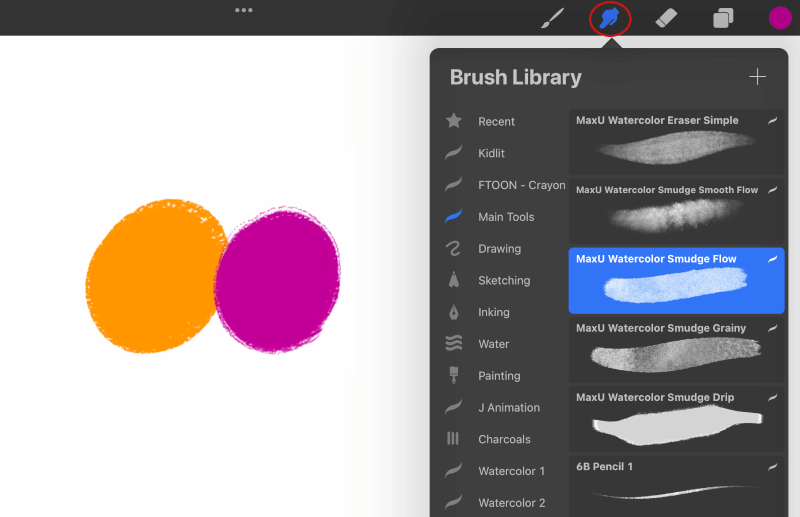
3-qadam : Chiroyli rang o'tishini qo'lga kiritmaguningizcha ikkala rangni bir-biriga aralashtirishni boshlang.

Aksincha, bo'yash vositasi boʻyoq chetlarini yumshatish va fon bilan koʻproq aralashish uchun ham ishlatilishi mumkin.
Bozlash vositasi hali ham tanlangan boʻlsa, boshqa qirralarni boʻyashni boshlang va boʻyoqni torting. chiroyli aralashtirilgan effektga erishish uchun fonga qarshi vosita.
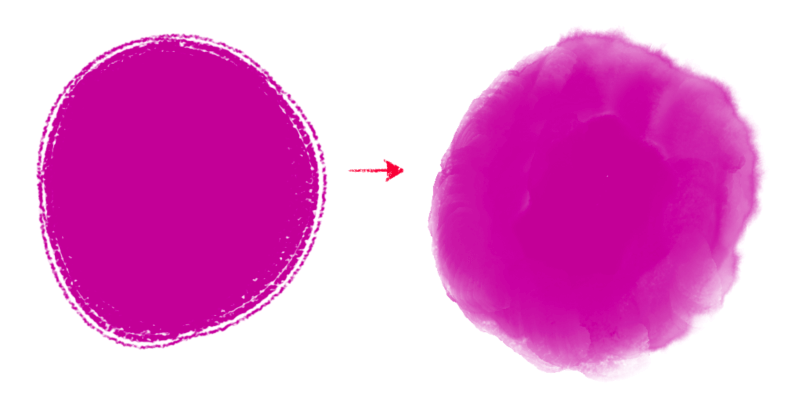
Bu suratlaringizga diqqatni yo'qotadigan joylarga ega bo'lishga yordam berishning ajoyib usuli va boshqa joylarni ko'proq ajratib ko'rsatishga imkon beradi.
2-usul: Qadriyatlar bilan bo'yash
Agar siz to'g'ridan-to'g'ri bo'yashni afzal ko'rsangiz, bu usul eng yaxshisi, unda siz aniqroq cho'tka zarbalarini yaratmoqchi bo'lsangiz. Agar siz oʻtishlarni juda yumshoq/air brushed koʻrinishda qilmaslikni maʼqul koʻrsangiz, bu yaxshi usul.
1-qadam: Yangi qatlam yarating va 10 ta qatlam tayyorlang. -qiymatdiagramma.
2-qadam : Rangli slayder ichida biz 10 ta rang namunasini bo'yab, bir qiymat ikkinchisiga o'tkazamiz.
Swatchlarni nisbatan sodda va monoxrom saqlashga harakat qiling, chunki bizning maqsadimiz gradient effektini yaratishdir.
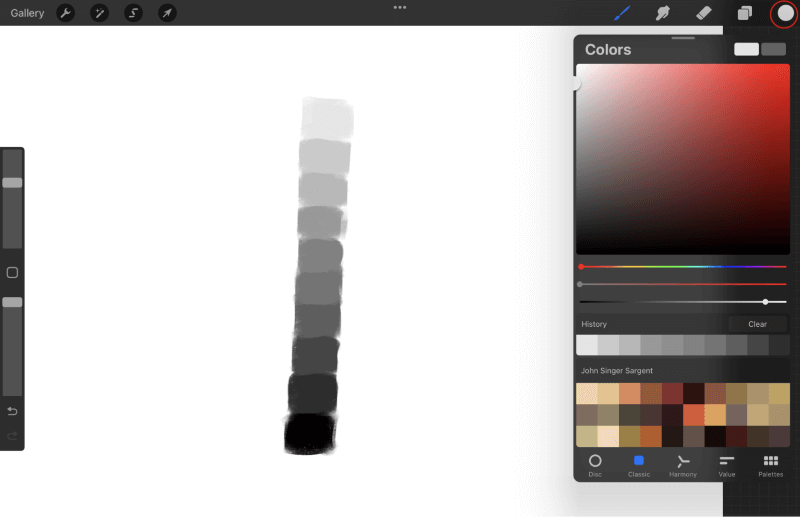
3-qadam : Swatchlaringizni bo'yab bo'lgach , biz tanlagan ikkita qiymat oʻrtasida oʻtish qiymatini tanlash uchun Rang tanlash vositasidan foydalaning.
Agar siz Rangni tanlash ga yorliq tayinlamagan boʻlsangiz, Imo-ishoralar yorlig'iga o'ting va Imo-ishora ni belgilang.

4-qadam : Ikki qiymat o'rtasida ohangni topgandan so'ng, muammosiz o'tishni yaratish uchun ushbu ikki qiymat o'rtasida ehtiyotkorlik bilan bo'yashni boshlang.
Gradient yaratishni boshlamaguningizcha, boshqa qiymatlar orasiga bo'yashni boshlang.
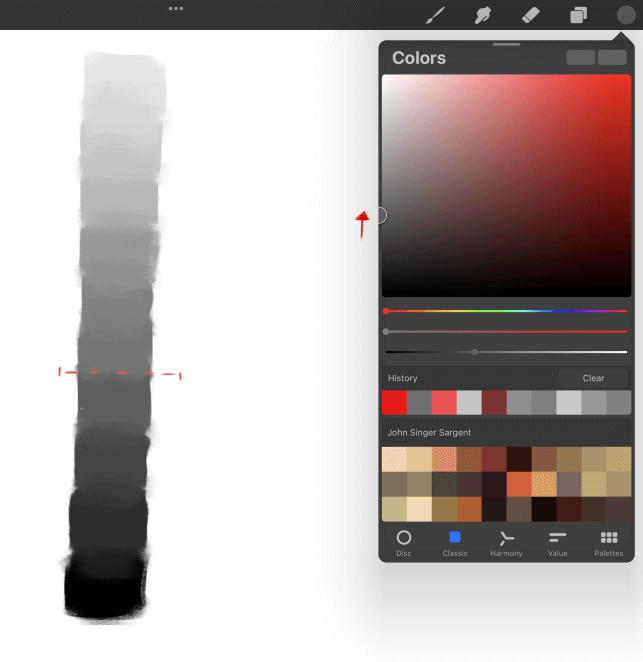
Agar siz quruq muhitda bu haqda o'ylashni afzal ko'rsangiz, bu usul ayniqsa foydali bo'lishi mumkin. Pastel, ko'mir yoki qalam kabi an'anaviy vositalardan foydalanganda biz qiymatlarning kuchini, asbobga qanchalik bosim o'tkazayotganimizni aniqlaymiz.
3-usul: Opacity Slider
Agar siz cho'tkani qo'llashdan oldin tayyorlashga odatlangan bo'lsangiz, bu usul eng yaxshi qo'llaniladi. Amalda shunga o'xshash, agar sizda bo'yoq shishasi bo'lsa va tuvalga qancha yoki qancha bo'yoq qo'llanilishini nazorat qilsangiz.
1-qadam : Yangi qatlam yaratishdan boshlang.
2-qadam : Diqqatingizni jamlangyon panellarda va pastki slayderda. Bu cho'tkangizdagi Opacity ni boshqarish uchun ishlatiladi.

3-qadam: Namunalarni bo'yashni boshlang va eng qorong'i qiymatdan boshlang.
Hammasini birdaniga bo'yash o'rniga, Opacity slayderini yig'ish uchun siljitish orqali o'tishlarni asta-sekin oshirasiz. Slayderning Opacity ni eng engil qiymatga yetguncha pasaytirishda davom eting va shu bilan birga bir xil miqdordagi bosimni qo'llang.
Tugatganingizdan so'ng, siz chiroyli gradient effektiga ega bo'lishingiz kerak, ammo boshqacha. -estetik ko'rinish.
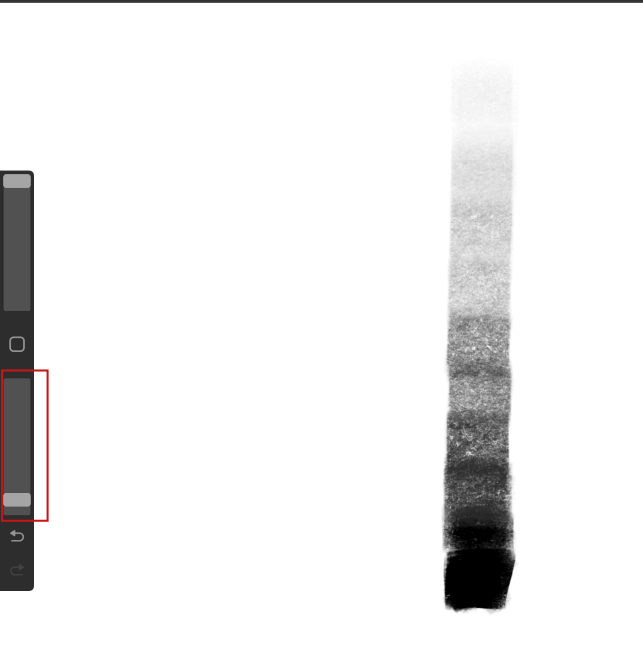
Yakuniy fikrlar
Procreate da ranglarni aralashtirish - rasmingizga chuqurroqlik berishda juda foydali usul. Ta'riflangan barcha usullar turli xil effektlarni berishi mumkin, shuning uchun har xil natijalarga erishish uchun ularning har biri bilan tajriba o'tkazing.
Usullar an'anaviy ommaviy axborot vositalarini ko'p yillik o'rganish va ranglarni aralashtirish tamoyillarini qo'llashda har bir ommaviy axborot vositalarining qanday reaksiyaga kirishishini o'rganish bilan tuziladi. Biz sizni ba'zi ajoyib Procreate cho'tkalarini sinab ko'rishingizni va ularning alohida toifalariga e'tibor qaratishingizni tavsiya qilamiz.
Masalan, Ko'mir cho'tkalarini Qiymat usuli bilan va Akvarel cho'tkalarini Opacity usuli bilan sinab ko'rish. Umid qilamizki, siz rasmlaringizga aralashtirishni qo'sha olasiz va qaysi usul sizga mos kelishini topasiz.

